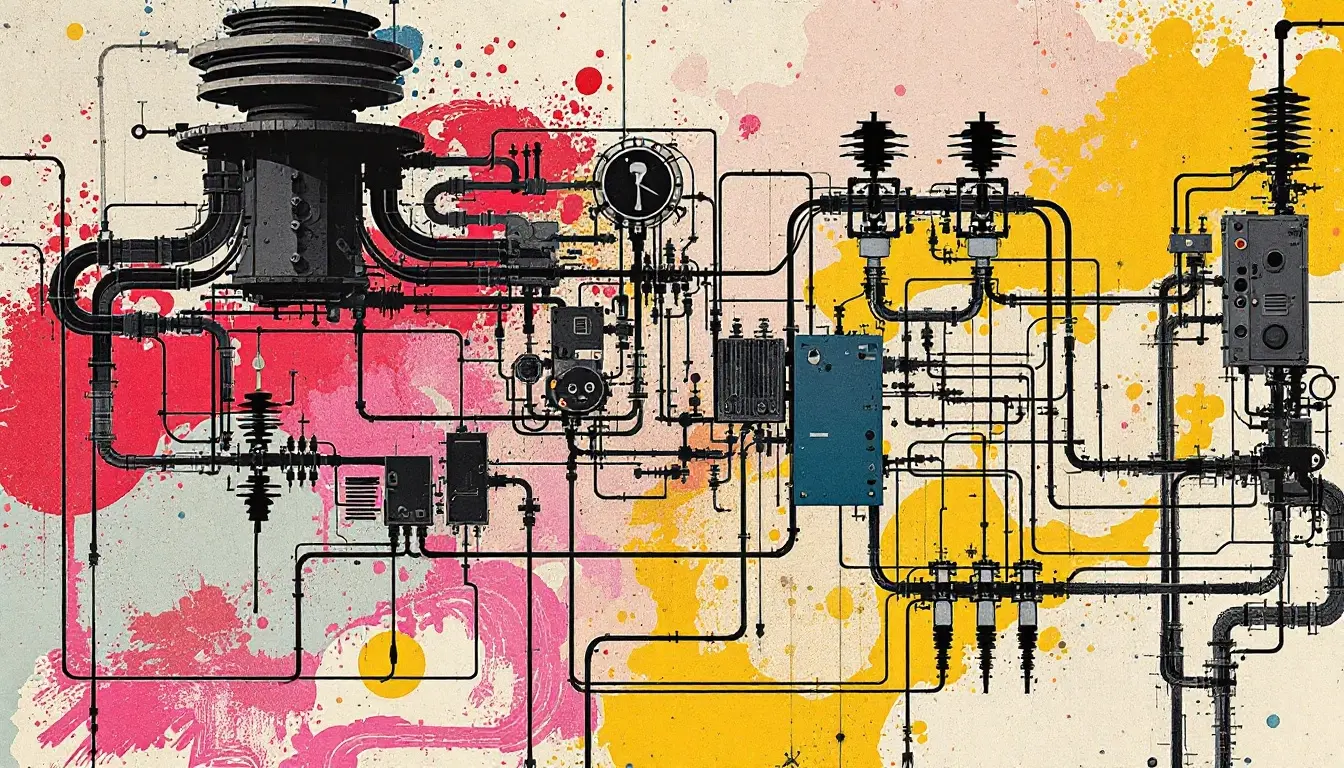
چگونه ارور ماکرو سافت آفیس در ایپلن را برطرف کنیم؟
- حمید زینالی
- نرم افزار ایپلن, وبلاگ
- 1403/07/14
- این مقاله بروزرسانی شده 30 فروردین 1404
نرمافزار EPLAN یکی از ابزارهای قدرتمند در طراحی و مدیریت پروژههای مهندسی برق است که امکانات گستردهای را برای کاربران فراهم میکند. با این حال، این نرمافزار برای اجرای بهینه، نیازمند برخی پیشنیازها در سیستم است. یکی از مشکلات رایجی که ممکن است کاربران هنگام کار با EPLAN با آن مواجه شوند، ارور ماکرو سافت آفیس (بهویژه Access) است.
این خطا زمانی رخ میدهد که نرمافزار EPLAN نتواند به پایگاه دادهها یا ابزارهای مورد نیاز برای مدیریت پارتها و تجهیزات دسترسی پیدا کند. Access بخشی از مجموعه Microsoft Office است و در بسیاری از عملیات پایگاه دادهای در نرمافزارهای مهندسی مانند EPLAN نقش اساسی دارد. نصب نبودن نسخه مناسب (مانند نسخه 64 بیتی)، یا نصب نسخهای از Office بدون Access، از دلایل اصلی بروز این خطا هستند.
در ادامه این مقاله، به رفع ارور ماکرو سافت آفیس در ایپلن میپردازیم.
ارور ماکرو سافت آفیس در ایپلن
یکی از خطاهای پر تکرار در نرم افزار پر قدرت ایپلن است که در فضای دو بعدی برای وارد کردن پارت تجهیزات مهندسین طراح با آن روبرو میشوند. در این مقاله به رفع این مشکل بیشتر میپردازیم:
راهحل:
این خطا ممکن است زمانی رخ دهد که نرمافزار EPLAN سعی دارد اطلاعات یا پارتهای مورد نیاز را به پروژه اضافه کند، اما به دلیل عدم وجود Access در سیستم یا مشکل در تنظیمات، قادر به ادامه فرآیند نیست.
برای رفع این مشکل:
بستن نرمافزار EPLAN:
- ابتدا از باز بودن فایلهای پروژه اطمینان حاصل کنید و سپس نرمافزار را به طور کامل ببندید. این کار کمک میکند تا از بروز مشکلات احتمالی هنگام اعمال تغییرات جلوگیری شود.
نصب نرمافزار Microsoft Office:
- نسخه کامل Office را نصب کنید که شامل Access نیز باشد. Access یکی از نرم افزارهای ضروری برای اجرای صحیح عملکردهای مرتبط با پارتها در EPLAN است.
- اگر نسخهای از Office را نصب میکنید که Access ندارد، سیستم نمیتواند پایگاههای داده را پردازش کرده و این مشکل مجدد بروز میکند.
اطمینان از نصب نسخه 64 بیتی Office:
- شرکت EPLAN تأکید کرده که Office باید 64 بیتی باشد. نسخه 32 بیتی Office ممکن است توانایی پردازش اطلاعات مورد نیاز EPLAN را نداشته باشد.
- اگر سیستم عامل شما 64 بیتی نیست، ابتدا باید آن را به یک سیستم عامل 64 بیتی ارتقا دهید. میتوانید این موضوع را از طریق تنظیمات سیستم خود بررسی کنید.
مراحل تعریف پارت در ایپلن
ورود به منوی Insert در نرمافزار EPLAN:
- در بالای صفحه نرمافزار گزینه Insert را پیدا کرده و انتخاب کنید. این منو ابزارهای مختلفی را برای افزودن تجهیزات و تعریف پارت در اختیارتان قرار میدهد.
کلیک بر روی گزینه Device:
- در منوی Insert گزینه Device را پیدا کرده و کلیک کنید. این گزینه به شما امکان میدهد که پارتهای جدیدی را بر اساس نیاز پروژه خود تعریف کنید.
تعریف پارت:
- پس از انتخاب Device، صفحهای برای وارد کردن اطلاعات پارت باز میشود. اطلاعاتی مانند نوع تجهیز، مشخصات فنی، و جزئیات مربوط به عملکرد آن را تکمیل کنید.
- مطمئن شوید که تمام اطلاعات به درستی وارد شدهاند تا در مراحل بعدی با خطا مواجه نشوید.





